Како онемогућити Виндовс Снап са повлачењем миша на Виндовс 10
Виндовс Снап је прилично стара и изузетно популарна карактеристика за Виндовс која датира још од Висте. Корисници Мац рачунара често траже апликације које могу да донесу нешто слично на радној површини чак и ако никада нису користили Виндовс машину. Виндовс Снап функционише на два начина; можете да превучете прозор на неку страну екрана и он ће се притиснути на њу или повећати. Такође можете да користите тастер Виндовс са тастерима са стрелицама да прескачете прозоре и повећате их. За неке кориснике Виндовс Снап је користан када се користи са пречицом на тастатури, али неугодно кад се активира превлачењем миша. Ако желите да онемогућите Виндовс Снап повлачењем миша, али и даље можете да га користите са пречицама на тастатури, мораћете да измените Виндовс регистар.

Онемогућите Виндовс Снап са повлачењем миша
Додирните пречицу на тастатури Вин + Р да бисте отворили оквир за покретање. У оквир за покретање унесите следеће и тапните на Ентер. Будући да уређујемо регистар, требат ће вам администраторска права за то.
регедит
Када се уредник регистра је отворен, идите на следећу локацију.
ХКЕИ_ЦУРРЕНТ_УСЕР \ Цонтрол Панел \ Десктоп
Потражите следећи тастер и двапут кликните на њега. Подесите његову вредност на 0. Одјавите се, а затим се пријавите на свој систем.
ДоцкМовинг

То ће учинити трик. Када се вратите на радну површину, превлачење прозора на обе стране екрана неће их пребацити на ту страну. Повлачењем прозора на врх екрана неће се повећати. За прескакање прозора помоћу пречица на тастатури, користите следеће.
Вин + тастер стрелице лево: Стисните активни прозор са леве стране
Вин + тастер стрелице десно: Стисните активни прозор десно
Да бисте максимално искористили прозор, користите следећу пречицу на тастатури.
Вин + стрелица нагоре
Да бисте смањили тренутно активни прозор, користите следећу пречицу на тастатури.
Вин + тастер стрелице надоле
Такође можете да користите низ ових тастера да прескачете прозоре. На пример, користите тастер Вин + стрелица улево да бисте отворили прозор улево, али не пуштајте тастер Вин. Док још увек држите тастер притиснут, додирните тастер са стрелицом надоле и прозор ће се пребацити на доњу леву четвртину екрана. Ако и даље не отпустите тастер Вин и додирнете тастер стрелице горе, исти ће се прозор пребацити у горњу леву четвртину екрана. Само истражите ове пречице и установићете, као и многи други људи, да је пресјек далеко бољи од пречица на тастатури, посебно ако имате подешавање с више монитора.
претраживање
Рецент Постс
Преносиви претраживач Амазон С3
Преносиви претраживач Амазон С3 је преносиви претраживач датотека з...
Како се репродукује видео са титловима на Виндовс 10
Репродуковање видео записа са титловима је лако, али с обзиром да н...
Опен / Црацк архива заштићена лозинком [Хацк]
7зип је препоручени начин компресије датотека у архиву. То је алат ...

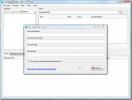

![Опен / Црацк архива заштићена лозинком [Хацк]](/f/ca936519ad402ed8b86e358e641fb036.jpg?width=680&height=100)